Διαφήμιση
Όχι, "Cortana, μαγειρέψτε το δείπνο μου και σιδερώστε το πουκάμισό μου" ακόμα δεν είναι έγκυρη εντολή. Αισθάνεται όμως ότι πλησιάζουμε στον κόσμο του αύριο. Και υπάρχουν μερικές πολύ ωραίες νέες εντολές Cortana που μπορείτε να δοκιμάσετε.
Η Cortana προχώρησε σε εξέλιξη από τότε που η Microsoft κυκλοφόρησε την εφαρμογή το 2014. Κάθε φορά που η εταιρεία κυκλοφορεί μια νέα σημαντική αναβάθμιση για τα Windows, ο εικονικός βοηθός λαμβάνει μια σειρά από νέες εντολές και ρυθμίσεις.
Η τελευταία σημαντική ενημέρωση—ονομάζεται "Fall Creators Update"— Κυκλοφόρησε τον Οκτώβριο του 2017. Έφερε μια από τις πιο σημαντικές αναθεωρήσεις στην Cortana που έχουμε δει μέχρι τώρα.
Λοιπόν, ποιες νέες εντολές είναι διαθέσιμες; Για ποιες νέες ρυθμίσεις πρέπει να γνωρίζετε; Ας ρίξουμε μια πιο προσεκτική ματιά.
Οι ρυθμίσεις της Cortana έχουν μετακινηθεί
Προηγουμένως, οι ρυθμίσεις της Cortana ήταν κρυμμένες μέσα στο παράθυρο που εμφανίζεται όταν αρχίζετε να χρησιμοποιείτε τον εικονικό βοηθό. Ήταν διαισθητικοί και δύσκολο να προσαρμοστούν. Και πολλοί πίστευαν ότι έλειπαν οι ρυθμίσεις της Cortana από τη συσκευή τους.
Στην Ενημέρωση δημιουργών το φθινόπωρο, όλα έχουν αλλάξει. Οι ρυθμίσεις της Cortana βρίσκονται πλέον σε όλο το σύστημα Ρυθμίσεις εφαρμογή. Είναι ακριβώς εκεί που πρέπει να είναι και αμέσως διευκολύνει τη χρήση του βοηθού.
Για να αποκτήσετε πρόσβαση στις νέες επιλογές της Cortana, μεταβείτε στη διεύθυνση Έναρξη> Ρυθμίσεις> Cortana.
Μιλήστε με την Cortana
Οι επανασχεδιασμένες επιλογές Cortana περιστρέφονται γύρω από το Μιλήστε με την Cortana μενού. Είναι η διεπαφή μέσω της οποίας μπορείτε να ρυθμίσετε τις πιο βασικές ρυθμίσεις του βοηθού. Εκπληρώνει την ίδια λειτουργία με την παλιά σελίδα ρυθμίσεων της Cortana, η οποία ήταν προσβάσιμη μέσω της γραμμής εργασιών.
Γεια Κορτάνα
Η Microsoft έχει εισαγάγει αρκετές ρυθμίσεις και τροποποιήσεις σε μια προσπάθεια να κάνει τα Windows καλύτερα να αναγνωρίσουν όταν λέτε Hey Cortana.
Σύρετε την εναλλαγή παρακάτω Αφήστε την Cortana να απαντήσει στο "Hey Cortana" μέσα στο Επί θέση και θα εμφανιστούν ορισμένες νέες επιλογές.
Για παράδειγμα, μπορείτε να επιλέξετε αποτρέψτε τον ύπνο των Windows όταν τρέχετε ρεύμα. Αυτό σημαίνει ότι το λειτουργικό σύστημα θα είναι πάντα έτοιμο να ανταποκριθεί άμεσα όταν καλέσετε την Cortana.
Μπορείτε επίσης να αποφασίσετε αν θέλετε η Cortana να σας απαντήσει μόνο ή να απαντήσετε σε οποιονδήποτε εκδίδει την εντολή "Hey Cortana".
Εάν θέλετε η Cortana να ανταποκρίνεται μόνο όταν ακούει τη φωνή σας, θα πρέπει να της διδάξετε πώς ακούγεται. Κάντε κλικ στο Μάθετε πώς λέω "Hey Cortana" και τα Windows θα σας καθοδηγήσουν σε μια άσκηση. Και να θυμάστε, όσο περισσότερο χρησιμοποιείτε την Cortana, τόσο μεγαλύτερη θα είναι η αναγνώριση φωνής της.
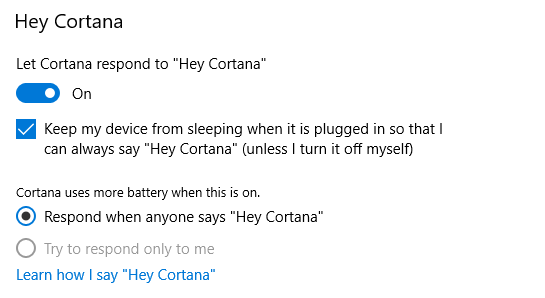
Αλλες ρυθμίσεις
Το νέο Μιλήστε με την Cortana Το μενού περιλαμβάνει μερικές άλλες αξιοσημείωτες ρυθμίσεις.
Μπορείτε να επιλέξετε να κάνετε το Cortana να αρχίζει να ακούει εντολές όποτε πατάτε Windows + C σύροντας την αντίστοιχη εναλλαγή στο Επί θέση.
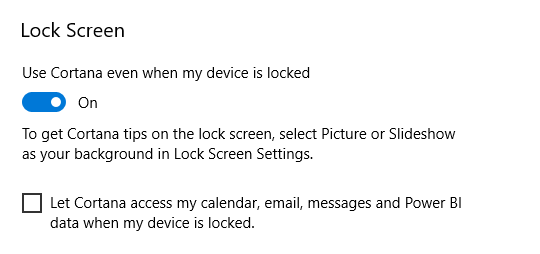
Επιπλέον, μπορείτε να επιτρέψετε στην Cortana να λειτουργεί ενώ ο υπολογιστής σας είναι κλειδωμένος. Εάν χρησιμοποιείτε την Cortana πολύ στην καθημερινή σας ροή εργασίας, η ενεργοποίηση αυτής της επιλογής θα σας εξοικονομήσει τεράστιο χρόνο και απογοήτευση.
Εάν αποφασίσετε να χρησιμοποιήσετε το Cortana στην οθόνη κλειδώματος, θα πρέπει επίσης να προσδιορίσετε εάν μπορεί να εμφανίσει περιεχόμενο από το ημερολόγιό σας, το email και άλλες εφαρμογές που αφορούν το απόρρητο ενώ η οθόνη είναι κλειδωμένη.
Τέλος, μπορείτε να επιλέξετε το γλώσσα που θέλετε να χρησιμοποιήσετε Πώς να αλλάξετε τη γλώσσα συστήματος στα Windows 10Η αλλαγή της γλώσσας συστήματος των Windows 10 είναι εύκολη με τις οδηγίες βήμα προς βήμα. Ακολουθήστε τα στιγμιότυπα οθόνης μας, εάν δεν καταλαβαίνετε την τρέχουσα γλώσσα. Διαβάστε περισσότερα για την Κορτάνα. Οι διαθέσιμες γλώσσες είναι Αγγλικά, Ισπανικά, Γαλλικά, Γερμανικά, Ιταλικά, Πορτογαλικά, Ιαπωνικά και Κινέζικα.
Άδειες και ιστορικό
Στις πρώτες μέρες της, η Cortana έλαβε ένα δίκαιο ποσό κριτική για την προσέγγισή της στην ιδιωτική ζωή 5 λόγοι για την αποφυγή έξυπνων βοηθών εάν εκτιμάτε το απόρρητό σαςΈτσι, έχετε αγοράσει έναν νέο έξυπνο βοηθό βασισμένο σε ηχεία και κάθεται με υπερηφάνεια στο κέντρο του τραπεζιού σας. Αλλά σε ποιους κινδύνους ασφάλειας και προβλήματα απορρήτου εκτίθεστε τώρα; Διαβάστε περισσότερα .
Το πρόβλημα δεν ήταν τόσο πολύ συλλέχθηκαν δεδομένα Απόρρητο και Windows 10: Ο οδηγός σας για την τηλεμετρία των WindowsΜε την έλευση της ενημέρωσης των δημιουργών των Windows 10, η Microsoft φαίνεται να αποφάσισε να είναι πιο διαφανής σχετικά με τις δραστηριότητες συλλογής δεδομένων. Μάθετε πόσα συγκεντρώνονται και τι μπορείτε να κάνετε. Διαβάστε περισσότερα —Αυτό είναι αναμενόμενο όταν χρησιμοποιείτε έναν εικονικό βοηθό. Το ζήτημα ήταν πόσο δύσκολη η Microsoft την έκανε να ελέγχει και να διαχειρίζεται τα δεδομένα που συνέλεξε.
Στην Ενημέρωση δημιουργών το φθινόπωρο, αυτό άλλαξε επίσης. Μπορείτε να δείτε και να ελέγξετε όλα τα δεδομένα χρησιμοποιώντας τη νέα πύλη Δικαιώματα και Ιστορικό.
Θα βρείτε τις πέντε βασικές ρυθμίσεις Cortana στο επάνω μέρος του μενού:
- Ελέγξτε τη δραστηριότητα από όλες τις συσκευές Cortana
- Διαχειριστείτε τις πληροφορίες που μπορεί να συλλέξει η Cortana από αυτήν τη συσκευή
- Αλλάξτε ό, τι γνωρίζει η Cortana για μένα στο cloud
- Διαχειριστείτε τι επιτρέπετε στην Cortana να κάνει, να δει και να χρησιμοποιήσει
- Διαχειριστείτε τις πληροφορίες στις οποίες μπορεί να έχει πρόσβαση η Cortana από άλλες υπηρεσίες
Από πλευράς απορρήτου, Διαχειριστείτε τις πληροφορίες που μπορεί να συλλέξει η Cortana από αυτήν τη συσκευή είναι αναμφισβήτητα το πιο κρίσιμο περιβάλλον. Σας επιτρέπει να αποτρέψετε την πρόσβαση της Cortana στην τοποθεσία σας, στο ιστορικό email, στο ιστορικό περιήγησης, στις επαφές και άλλα.
ο Άδειες και ιστορικό Το μενού σας επιτρέπει επίσης να προσαρμόσετε τις ρυθμίσεις Ασφαλούς Αναζήτησης της Cortana (μπορείτε να επιλέξετε Αυστηρός, Μέτριος, ή Μακριά από) και σας επιτρέπει να τροποποιήσετε ορισμένες από τις ρυθμίσεις αναζήτησης της Cortana.
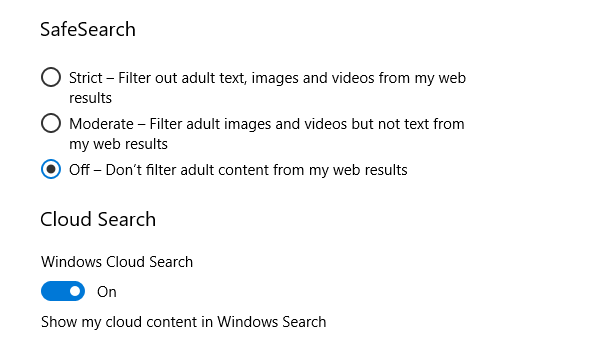
Ειδοποιήσεις
Τη στιγμή της σύνταξης, υπάρχει μόνο μία ρύθμιση στο υπομενού Ειδοποιήσεις. Όταν είναι ενεργοποιημένη, επιτρέπει στην Cortana να εμφανίζει ειδοποιήσεις από το τηλέφωνό σας στον υπολογιστή σας. Είναι χρήσιμο για την κάλυψη αναπάντητων κλήσεων ή την παρακολούθηση της διάρκειας ζωής της μπαταρίας του τηλεφώνου σας.
Προφανώς, ως ενοποίηση μεταξύ της Cortana και του smartphone σας Η Cortana θα συγχρονίσει τις ειδοποιήσεις σας Android στα Windows 10Έχετε τηλέφωνο Android και Windows 10; Η Cortana πρόκειται να τους κάνει να συνεργαστούν όμορφα. Διαβάστε περισσότερα συνεχίζει να βελτιώνεται, αυτό το μενού θα συνεχίσει να αναπτύσσεται.
Η εφαρμογή Cortana για κινητά είναι διαθέσιμη για Android και iOS.
Νέες εντολές φωνής
Η νοημοσύνη της Cortana συνεχίζει να βελτιώνεται. Το Fall Creators Update παρουσίασε τέσσερις νέες εντολές Cortana, όλες που σχετίζονται με το λειτουργικό σας σύστημα.
Οι τέσσερις εντολές είναι:
- "Hey Cortana, επανεκκινήστε τον υπολογιστή"
- "Γεια σου Cortana, απενεργοποίηση υπολογιστή"
- «Γεια σου Κορτάνα, αποσυνδεθείτε»
- "Hey Cortana, κλειδώστε τον υπολογιστή"
Είναι αναμφίβολα απλοί, αλλά και εξαιρετικά χρήσιμοι. Ίσως είναι εκπληκτικό ότι δεν ήταν ήδη μέρος της εφαρμογής.
Εάν θέλετε να χρησιμοποιήσετε το Cortana για επανεκκίνηση, απενεργοποίηση ή έξοδο από τον υπολογιστή σας, θα πρέπει επίσης να το πείτε Ναί όταν σας ζητηθεί. Είναι ένα μέτρο ασφαλείας που σας εμποδίζει να χάσετε κατά λάθος μη αποθηκευμένη εργασία.
Είναι ενδιαφέρον ότι μπορείτε να χρησιμοποιήσετε και τις τέσσερις εντολές από την οθόνη κλειδώματος των Windows. Απλά πρέπει να ενεργοποιήσετε το Χρησιμοποιήστε την Cortana ακόμα και όταν η συσκευή μου είναι κλειδωμένη επιλογή στο Μιλήστε με την Cortana μενού που συζητήσαμε νωρίτερα.
Σημείωση: Ο τερματισμός λειτουργίας δεν είναι έγκυρη εντολή λόγω Εργαλείο γραμμής εντολών τερματισμού των Windows 10 Πώς να τερματίσετε τα Windows 10: 7 Συμβουλές και κόλπαΜπορείτε να προσαρμόσετε σχεδόν κάθε δυνατότητα των Windows. Θα σας δείξουμε επτά τρόπους βελτίωσης της διαδικασίας τερματισμού. Σύντομα θα τερματίσετε τα Windows σαν geek. Διαβάστε περισσότερα .
Είστε μετατροπή της Cortana;
Η Cortana συνεχίζει να αναπτύσσεται. Αυτό που κάποτε ένιωθε σαν ένα περίεργο κομμάτι διασκέδασης για τους geeks είναι τώρα ένα κεντρικό μέρος του λειτουργικού συστήματος των Windows. Πολλοί από τους ανθρώπους που χρησιμοποιούν τον βοηθό κάποτε πέφτουν ερωτευμένοι μαζί της.
Ο Dan είναι Βρετανός ομογενής που ζει στο Μεξικό. Είναι ο Managing Editor για την αδελφή ιστοσελίδα του MUO, Blocks Decoded. Σε διάφορες χρονικές στιγμές, υπήρξε Κοινωνικός Επεξεργαστής, Creative Editor και Finance Editor για το MUO. Μπορείτε να τον βρείτε να περιπλανιέται στο σαλόνι στο CES στο Λας Βέγκας κάθε χρόνο (άνθρωποι PR, επικοινωνήστε!), Και κάνει πολλά παρασκήνια…


